Photoshop照片调色教程 打造甜美的秋季褐色外景美女照片
作者:网友整理
外景相机v1.3.0 14.69M / 简体中文
点击下载
PS自学网app(PS入门教程) v1.4 安卓版 22.68M / 简体中文
点击下载
摄影教程PS大师安卓版v1.4 正式版 25.53M / 简体中文
点击下载秋季色照片现在越来越多人喜欢了,它的调色方法有很多种,而且调色过程比较简单。今天小编与大家分享一篇比较甜美的褐色秋季色外景照片的调色教程,希望大家喜欢。由于原素材图片是以青绿色为主,所以我们在调色时保留青色,把绿色转为暖色,然后给暗部多增加一点黄褐色,最后再把整体颜色调淡就可以了。
原图

处理后效果:

1、打开素材图片,创建可选颜色调整图层,对绿色进行调整,参数及效果如下图。这一步先把图片中的绿色转为黄褐色。

<图1>

<图2>
2、创建可选颜色调整图层,对黄、绿、中性色进行调整,参数设置如图3 - 5,效果如图6。这一步把背景主色转为黄褐色。

<图3>

<图4>

<图5>

<图6>
[page]
3、创建曲线调整图层,对红,绿通道进行调整,参数及效果如下图。这一步主要给图片暗部增加红色。
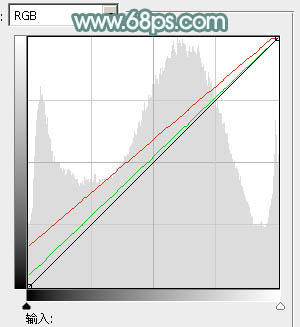
<图7>

<图8>
4、创建可选颜色调整图层,对红、黄、白、中性色进行调整,参数设置如图9 - 12,效果如图13。这一步也给图片增加红色。
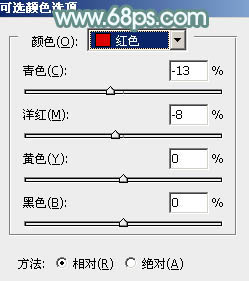
<图9>

<图10>
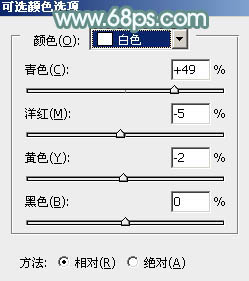
<图11>
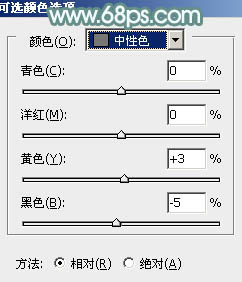
<图12>

<图13>
5、按Ctrl + Alt + 2 调出高光选区,新建一个图层填充淡蓝色:#DAE7EF,不透明度改为:30%,效果如下图。这一步给图片高光部分增加蓝色。

<图14>
6、创建曲线调整图层,对RGB,蓝通道进行微调,参数及效果如下图。这一步把图片稍微调亮。
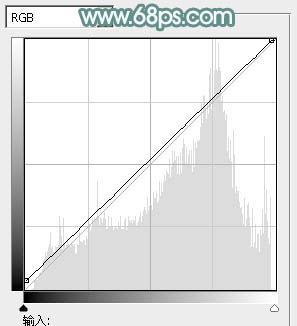
<图15>
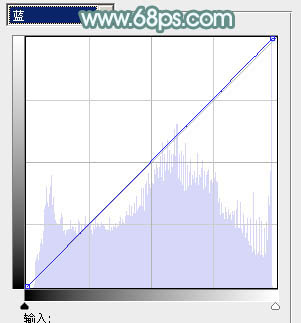
<图16>

<图17>
[page]
7、按Ctrl + Alt + 2 调出高光选区,按Ctrl + Shift + I 反选,新建一个图层填充黄绿色:#838533,混合模式改为“滤色”,不透明度改为:30%,效果如下图。这一步给图片暗部增加褐色。

<图18>
8、新建一个图层,填充青色:#88D7EA,混合模式改为“滤色”,添加图层蒙版,用黑白渐变拉出左上角透明度效果,给图片增加高光,效果如下图。

<图19>
9、创建色彩平衡调整图层,对阴影,中间调进行调整,参数设置如图20,21,效果如图22。这一步主要微调暗部颜色。

<图20>
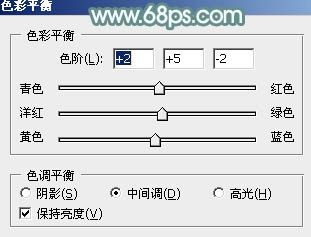
<图21>

<图22>
10、创建可选颜色调整图层,对红、黄、白进行调整,参数及效果如下图。这一步给图片增加一点淡红色。
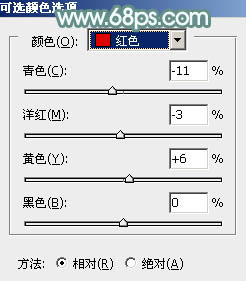
<图23>
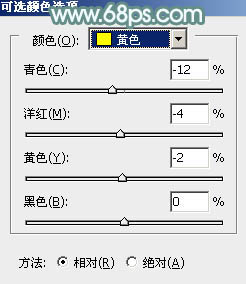
<图24>

<图25>

<图26>
11、适当给图片增加一点红色,并把整体柔化处理,效果如下图。

<图27>
最后给人物磨一下皮,微调一下嘴唇颜色,一张甜美的褐色秋季色照片就全部完成了。感兴趣的朋友可以多尝试练习一下,方法不错。
最后效果图:

加载全部内容